Mentre navighi sul Web, i resti di dove sei stato e di ciò che hai fatto vengono lasciati dal browser sul disco rigido del tuo dispositivo. Ciò include cronologia di navigazione, cache, cookie, password salvate e altro ancora.
IE11 offre InPrivate Browsing, che garantisce che i dati privati non vengano memorizzati sul tuo computer al termine della sessione di navigazione. Mentre è abilitato, questo stile di navigazione in incognito di navigazione sul Web garantisce che nessun cookie, file Internet temporanei (noto anche come cache) o altri componenti di dati privati vengano lasciati sul disco rigido. Anche la cronologia di navigazione, le password salvate e le informazioni di compilazione automatica dei moduli vengono eliminate in modo permanente alla fine della sessione di navigazione.
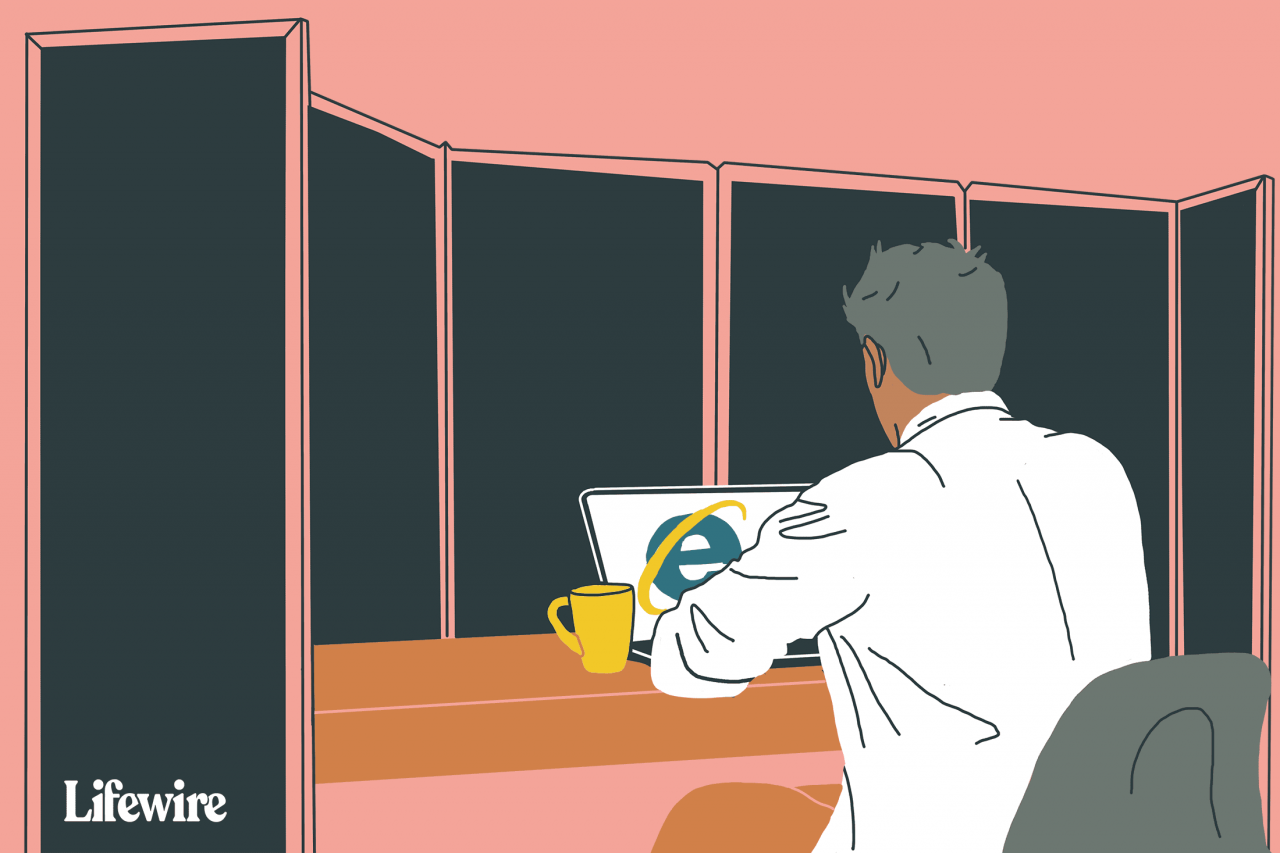
Lifewire / Adrian Mangel
Le istruzioni in questo articolo si applicano a Internet Explorer 11 su Windows 10, Windows 8 e Windows 7. Esiste una procedura diversa se si esegue Microsoft Edge in Windows 10.
Come attivare la modalità di navigazione InPrivate in IE
InPrivate Browsing è un'impostazione nelle impostazioni del browser web.
-
Apri il browser IE11.
-
Seleziona il ingranaggio icona, nota anche come menu Azione o Strumenti, situata nell'angolo in alto a destra della finestra del browser.
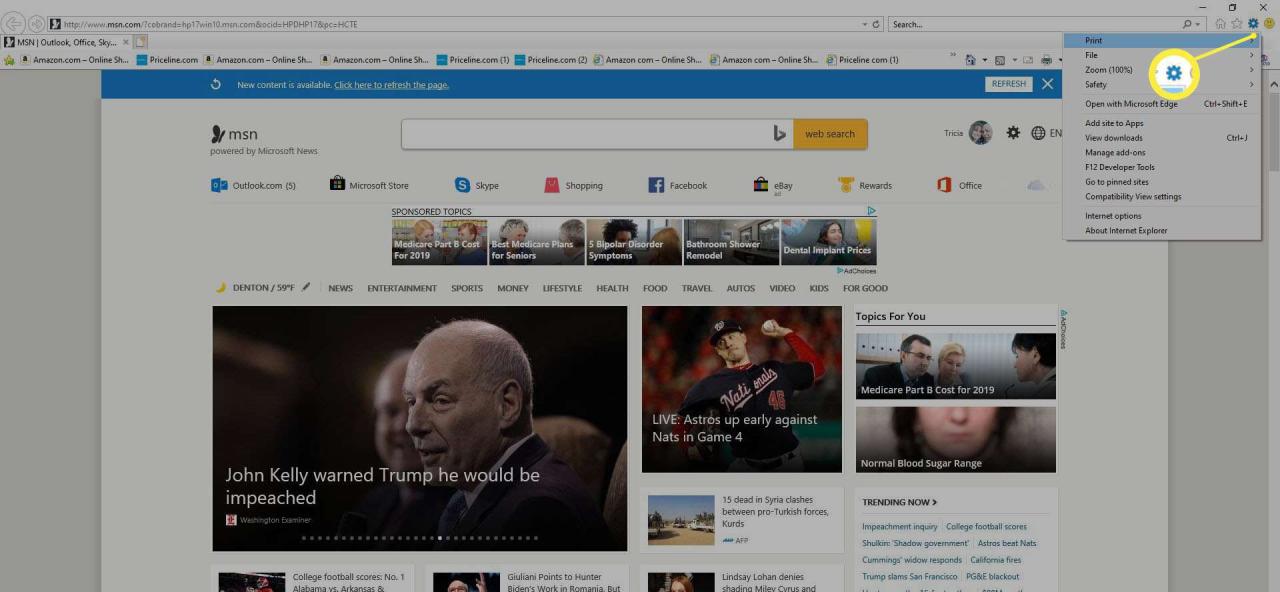
-
scegliere Sicurezza in il menu a tendina.
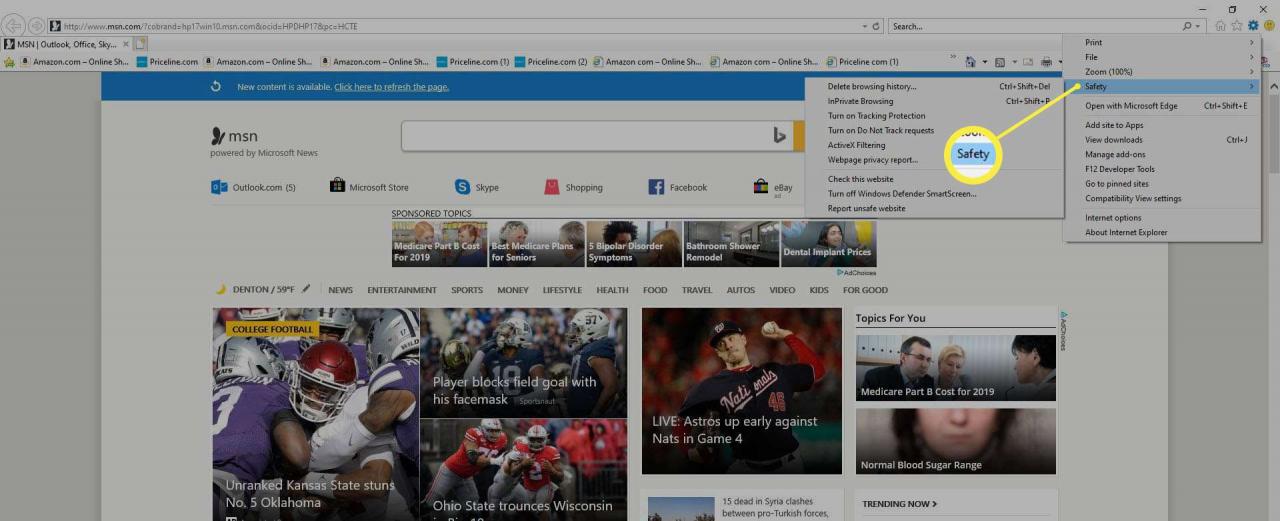
-
Seleziona InPrivate Browsing nel sottomenu.
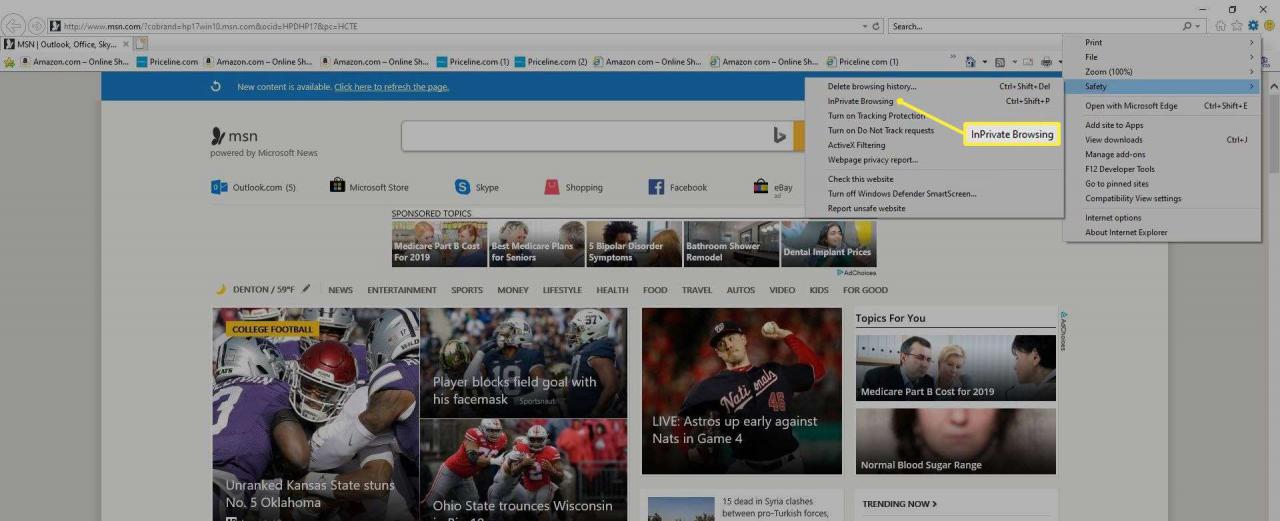
Se stai utilizzando IE11 in modalità Windows 8, seleziona prima il file Strumenti scheda pulsante (indicato da tre punti orizzontali e visualizzato facendo clic con il pulsante destro del mouse in un punto qualsiasi della finestra principale del browser). Quando viene visualizzato il menu a discesa, selezionare Nuova scheda InPrivate.
La modalità InPrivate Browsing viene attivata e viene visualizzata una schermata di conferma, insieme a una nuova scheda o finestra del browser. L'indicatore InPrivate, situato nella barra degli indirizzi di IE11, conferma che stai navigando sul Web in privato.
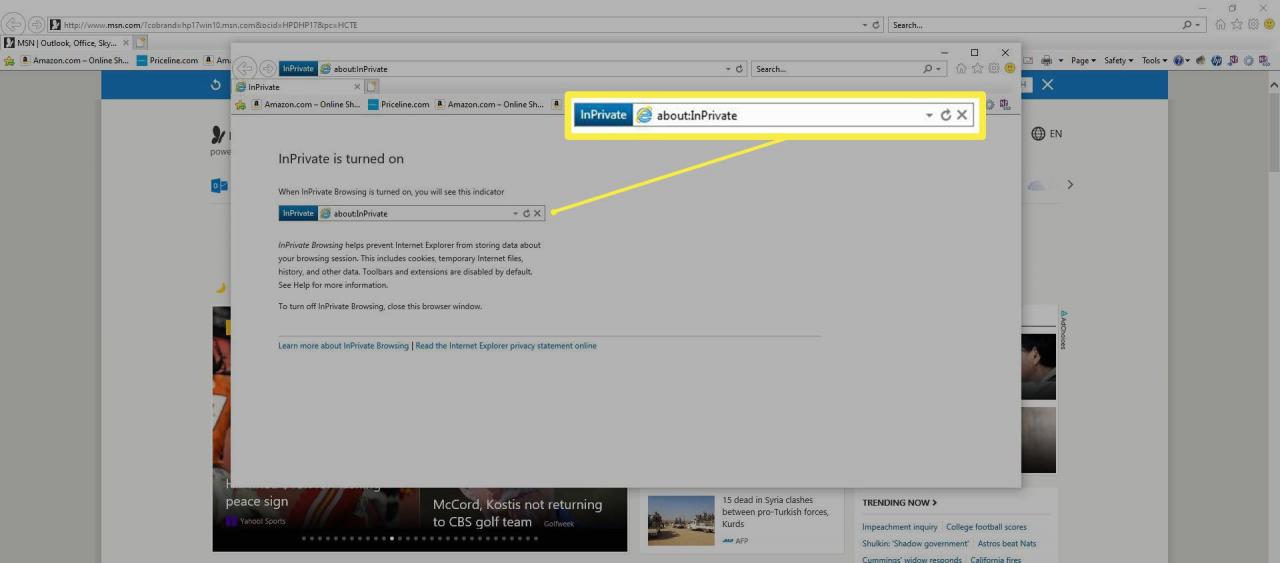
Le seguenti condizioni si applicano a qualsiasi azione intrapresa entro i confini della finestra di navigazione InPrivate.
Cookies
Molti siti Web inseriscono un piccolo file di testo sul disco rigido utilizzato per memorizzare impostazioni specifiche dell'utente e altre informazioni esclusive. Questo file, o cookie, viene quindi utilizzato da quel sito per fornire un'esperienza personalizzata o per recuperare dati come le credenziali di accesso.
Con InPrivate Browsing abilitato, questi cookie vengono eliminati dal disco rigido non appena la finestra o la scheda corrente viene chiusa. Ciò include l'archiviazione di Document Object Model, o DOM, che a volte viene definito "supercookie" e viene anch'esso rimosso.
File temporanei Internet
Conosciuto anche come cache, si tratta di immagini, file multimediali e persino pagine Web complete archiviate localmente con lo scopo di accelerare i tempi di caricamento. Questi file vengono eliminati immediatamente alla chiusura della scheda o della finestra di InPrivate Browsing.
Cronologia esplorazioni
IE11 in genere memorizza un record di URL, o indirizzi, che hai visitato. In modalità InPrivate Browsing, questa cronologia non viene mai registrata.
Dati del modulo
Le informazioni che inserisci in un modulo web, come il tuo nome e indirizzo, vengono normalmente archiviate da IE11 per uso futuro. Con InPrivate Browsing abilitato, tuttavia, nessun dato del modulo viene registrato localmente.
Completamento automatico
IE11 utilizza la cronologia di navigazione e ricerca precedente per la sua funzione di completamento automatico, facendo un'ipotesi plausibile ogni volta che inizi a digitare un URL o cercare parole chiave. Questi dati non vengono memorizzati durante la navigazione in modalità InPrivate Browsing.
Ripristino in caso di incidente
IE11 memorizza i dati della sessione in caso di arresto anomalo, in modo che sia possibile il ripristino automatico al riavvio. Questo vale anche se più schede InPrivate sono aperte contemporaneamente e una di esse si blocca. Tuttavia, se l'intera finestra di InPrivate Browsing si arresta in modo anomalo, tutti i dati della sessione vengono automaticamente cancellati e il ripristino non è possibile.
RSS Feeds
I feed RSS aggiunti a IE11 mentre la modalità di navigazione InPrivate è abilitata non vengono eliminati quando la scheda o la finestra corrente viene chiusa. Ogni singolo feed deve essere rimosso manualmente se lo desideri.
preferiti
Tutti i preferiti, noti anche come segnalibri, creati durante una sessione di InPrivate Browsing non vengono rimossi al termine della sessione. Pertanto, possono essere visualizzati in modalità di navigazione standard e devono essere eliminati manualmente se si desidera rimuoverli.
Impostazioni di IE11
Eventuali modifiche apportate alle impostazioni di IE11 durante una sessione di InPrivate Browsing rimangono intatte alla chiusura di quella sessione.
Per disattivare InPrivate Browsing in qualsiasi momento, è sufficiente chiudere le schede o le finestre esistenti e tornare alla sessione di navigazione standard.